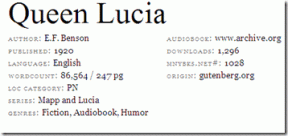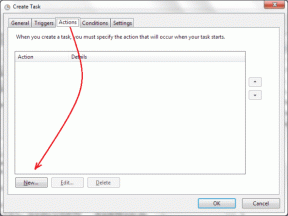Oprava chyby Excel stdole32.tlb ve Windows 10
Různé / / April 22, 2022
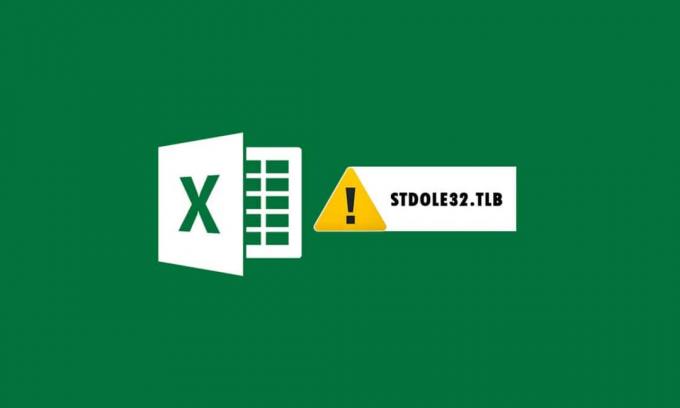
Microsoft Office je software, který používáte denně. Nemůžete ignorovat důležitost programu MS Office, ať už jde o vytváření dokumentu, přípravu datového listu nebo prezentaci prezentace. Kvůli několika potížím se sadou Microsoft Office může být otevírání aplikací Microsoft Word nebo Excel noční můrou. Když spustíte Microsoft Word nebo Microsoft Excel, Windows se pokusí nastavit Microsoft Office 2007, což je únavné, a v důsledku toho se zobrazí chyba stdole32.tlb. Chcete-li tuto chybu opravit, pokračujte ve čtení tohoto článku.
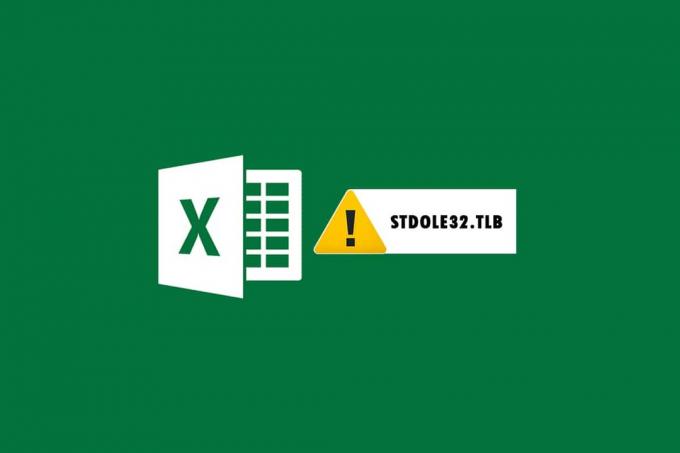
Obsah
- Jak opravit chybu Excel stdole32.tlb v systému Windows 10
- Metoda 1: Oprava sady Microsoft Office
- Metoda 2: Aktualizujte systém Windows
- Metoda 3: Spusťte kontrolu malwaru
- Metoda 4: Oprava systémových souborů
- Metoda 5: Změna oprávnění pro klíče registru
- Metoda 6: Odstraňte klíče Office z databáze registru
- Metoda 7: Odstraňte dočasné soubory
- Metoda 8: Přejmenujte instalační soubor
- Metoda 9: Odinstalujte poslední aktualizace
- Metoda 10: Přeinstalujte Microsoft Office
- Metoda 11: Proveďte obnovení systému
Jak opravit chybu Excel stdole32.tlb v systému Windows 10
- Chyba v Excel stdole32.tlb Únik paměti: Dojde-li k problému s nevracením paměti, velikost paměti aplikace Excel se pravidelně zvyšuje, čímž se snižuje celkový výkon systému. Spouští také nekonečnou smyčku nebo opakované provádění stejné úlohy.
- Chyba stdole32.Tlb Logic Fault: I přes přiřazení správného vstupu můžete kvůli této logické chybě začít přijímat nesprávný výstup. Hlavní příčinou této chyby je chyba ve zdrojovém kódu společnosti Microsoft Corporation, která má na starosti zpracování všech příchozích dat.
- stdole32.tlb Chyba Selhání: Tato chyba brání vašemu softwaru Excel v provádění jakýchkoli úkolů. Kromě toho není program Excel schopen poskytnout odpovídající výstup v reakci na daný vstup.
K této chybě dochází při selhání nebo selhání programů Excel. Chyba znamená, že některý kód nefunguje za běhu, ale nemusí to nutně znamenat, že je poškozen. Tato chyba Excelu je docela nepříjemná, protože brání procesu. Uživatelé aplikace Excel 2007 jsou s tímto problémem často konfrontováni, i když není omezen. Tento problém nahlásili také uživatelé Excelu 2019 a 2016. Tento článek bude velmi užitečný, pokud máte problémy s touto chybou aplikace Excel.
Metoda 1: Oprava sady Microsoft Office
Jak již bylo uvedeno, u zákazníků dochází k chybě kvůli chybě v produktu Microsoft Office. Oprava sady Microsoft Office 2007 je první možností, kterou můžete zkusit. V případě poškození souboru budou soubory po opravě sady Microsoft Office nahrazeny novými. V důsledku toho se doporučuje opravit balíček Microsoft Office 2007, protože se jedná o běžný problém s Excelem 2007. Tím se vyřeší poškození souboru a po opravě sady Microsoft Office budou soubory nahrazeny novými. Zde jsou akce, které je třeba provést:
1. lis klávesy Windows + R současně otevřít Běh dialogové okno.
2. Typ appwiz.cpl a stiskněte tlačítko Zadejte klíč pro otevření apletu Programy a funkce.
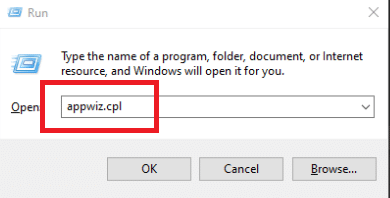
3. Klikněte pravým tlačítkem myši na Microsoft Office 2007 a klikněte na Změna.
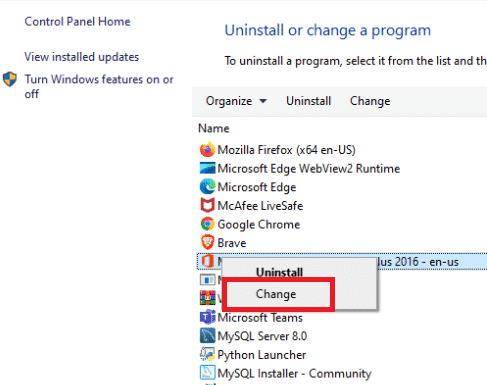
4. Klikněte na Ano ve výzvě.
5. Poté klikněte na Opravit a pak Pokračovat.
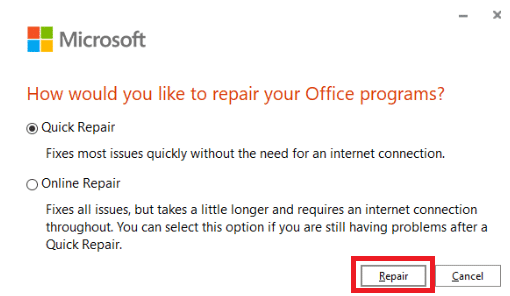
6. Znovu klikněte na Opravit.
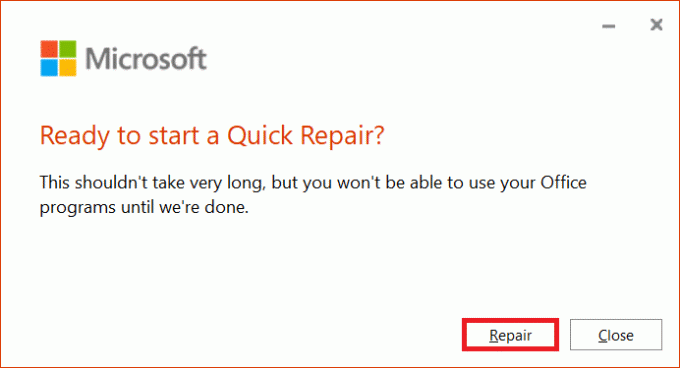
7. Poté, co Microsoft Office 2007 dokončí opravu, klikněte na Zavřít.
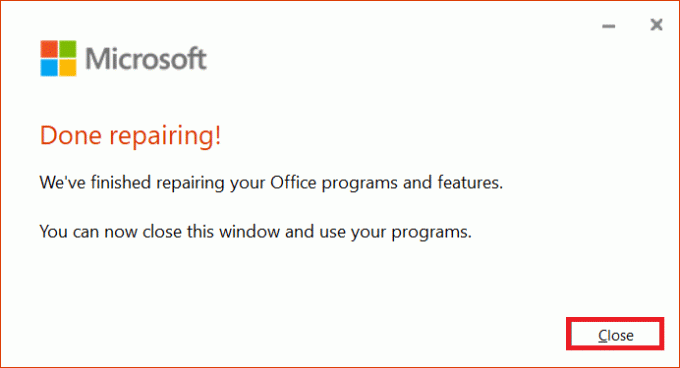
Metoda 2: Aktualizujte systém Windows
Aktualizace systému Windows řeší různé problémy a chyby. Zkontrolujte, zda byla ve vašem systému Windows použita nejnovější oprava. V důsledku toho v této fázi aktualizujete operační systém, abyste problém vyřešili. Přečtěte si našeho průvodce Jak stáhnout a nainstalovat nejnovější aktualizaci systému Windows 10 udělat to tak.
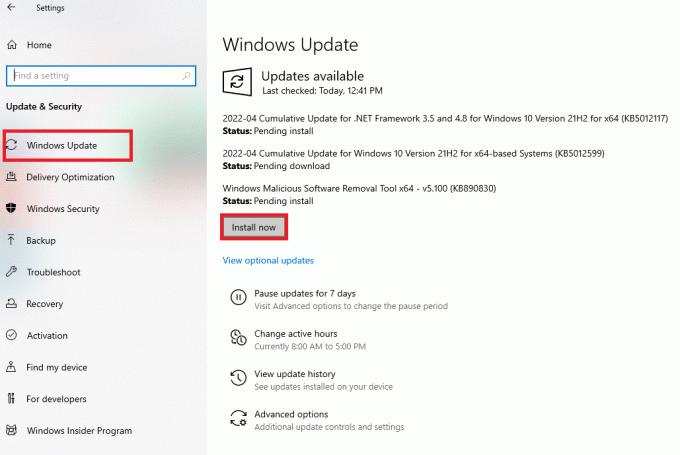
Přečtěte si také:Oprava Microsoft Office Not Opening ve Windows 10
Metoda 3: Spusťte kontrolu malwaru
Pokud k tomuto problému v Excelu dochází i po vyzkoušení výše uvedených řešení, je možné, že do vašeho systému pronikl virus nebo malware a způsobuje chybu stdole32.tlb. V důsledku toho se důrazně doporučuje skenování a odstraňování jakéhokoli malwaru nebo virů z počítače. Přečtěte si našeho průvodce Jak odstranit malware z počítače v systému Windows 10 udělat to tak.

Metoda 4: Oprava systémových souborů
Existuje šance, že některé životně důležité systémové soubory byly poškozeny, což má za následek chybu stdole32.tlb v Excelu. Skenování kontroly systémových souborů (SFC) vám při řešení tohoto scénáře nesmírně pomůže. Metoda skenování SFC prozkoumá všechny poškozené soubory, než je opraví. V důsledku toho se doporučuje provést úplnou kontrolu kontroly systémových souborů, abyste problém vyřešili. Níže jsou uvedena opatření, která musíte přijmout. Přečtěte si našeho průvodce Jak opravit systémové soubory v systému Windows 10 a postupujte podle pokynů k opravě všech poškozených souborů.
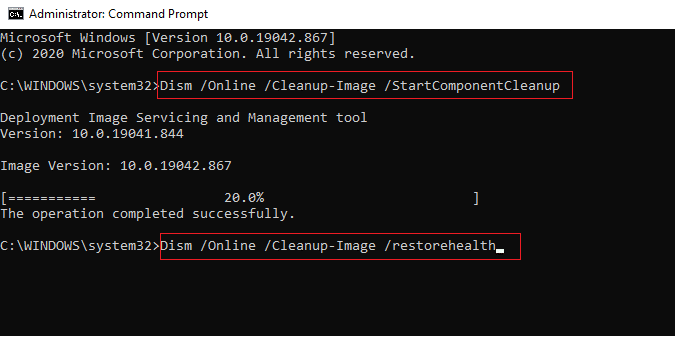
Přečtěte si také:Jak zkopírovat a vložit hodnoty bez vzorců v Excelu
Metoda 5: Změna oprávnění pro klíče registru
Pokud výše uvedený postup nefunguje, pokuste se tímto způsobem změnit různá oprávnění v databázi registru. Postupujte podle níže uvedených pokynů.
Poznámka: Chcete-li se vyhnout dalším problémům, doporučujeme před provedením jakýchkoli úprav zálohovat databázi registru. V případě nesprávné konfigurace můžete obnovit databázi registru do předchozího stavu, kdy vše fungovalo dobře.
1. lis klávesy Windows + R současně spustit Běh dialogové okno.
2. Typ regedit a stiskněte tlačítko Zadejte klíč otevřít Editor registru okno.

3. Klikněte na Ano v Kontrola uživatelského účtu výzva.
4. Vybrat Soubor, pak Vývozní z rozbalovací nabídky.
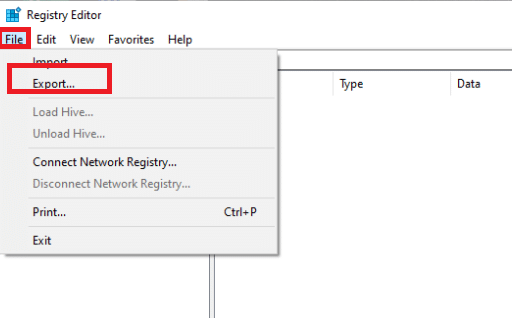
4. Poté zadejte Název souboru. Pod Exportní rozsah, vybrat Všechno a klikněte Uložit.

5. Přejděte na danou cestu umístění v Editor registru.
HKEY_CLASSES_ROOT\Excel. Graf.8.

6. Klikněte pravým tlačítkem myši na Vynikat. Graf.8 a vybrat si Oprávnění z rozbalovací nabídky.

7. Klikněte na Přidat v okně Oprávnění.

8. Typ Každý pod Zadejte názvy objektů a poté klikněte Zkontrolujte jména.
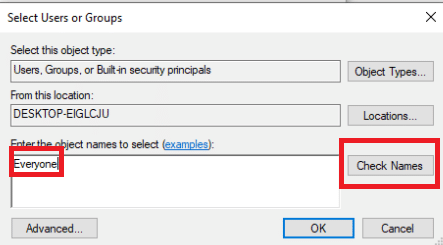
9. Pro potvrzení přidání položky Všichni klikněte na OK.
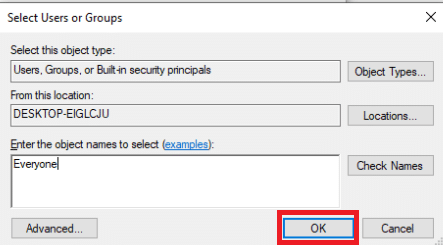
10. Poté klikněte na Pokročilý knoflík.

11. Změňte vlastníka kliknutím Změna.
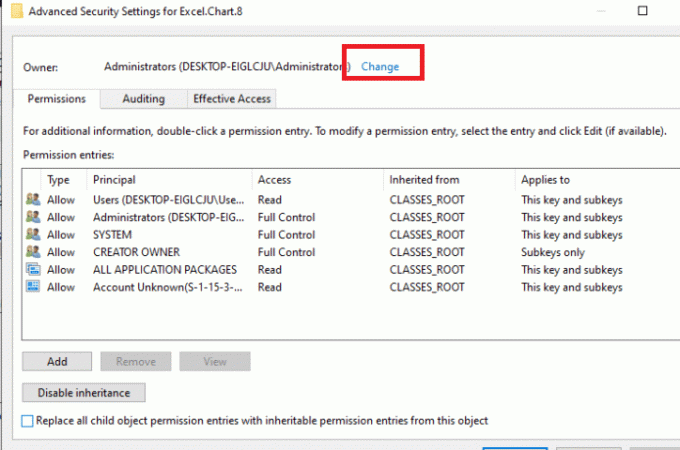
12. Typ Každý pod Zadejte názvy objektů a poté klikněte na Zkontrolujte jména.
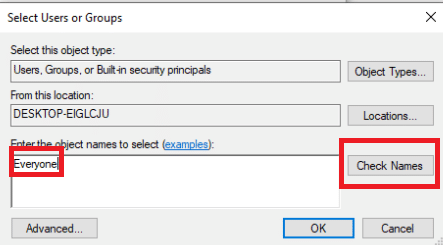
13. Pro potvrzení přidání položky Všichni klikněte OK.
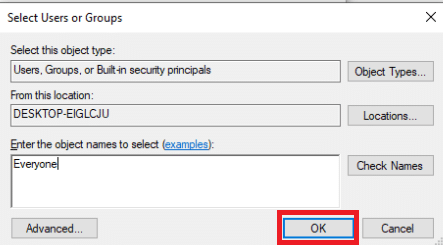
14. Poté klikněte na Aplikovat a pak OK.
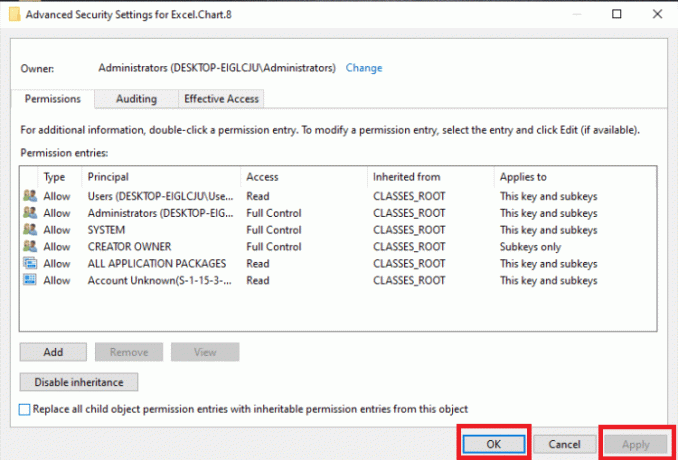
15. Vybrat Každý pod Oprávnění a zaškrtněte Plná kontrola a Číst krabice.
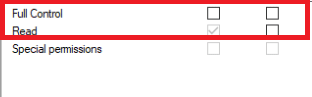
16. Klikněte na Aplikovat a OK.

17. zmáčkni klávesa F5 aktualizovat databázi registru, což má za následek vytvoření nového klíče Sub s názvem Protokol pod Excelem. Graf.8.
18. Opakovat Kroky 7–16 aktualizovat oprávnění tohoto klíče.
19. Obnovte databázi registru stisknutím tlačítka klávesa F5 a opakujte postupy pro udělení povolení StdFileEditing\Server podklíč.
20. Nakonec zavřete Editor registru okno.
Metoda 6: Odstraňte klíče Office z databáze registru
Chcete-li tuto chybu opravit, budete se muset znovu vypořádat s registrem. Před provedením jakýchkoli úprav registrace doporučujeme vytvořit zálohu databáze registru. Můžete vytvořit zálohu jako v předchozí metodě. Pokud dojde k nesprávné konfiguraci registru, můžete obnovit databázi registru do předchozího stavu, kdy vše fungovalo správně. Uvědomte si, jak provést kroky popsané k opravě chyby stdole32.tlb.
Poznámka: Pokud nemůžete odstranit nebo najít žádné klíče, nedělejte si s tím starosti; neovlivní to výsledek řešení problémů.
1. lis klávesy Windows + R současně spustit Dialogové okno Spustit.
2. Typ regedit a stiskněte tlačítko Zadejte klíč otevřít Editor registru okno.

3. Klikněte na Ano ve výzvě.
4. Vybrat Soubor, pak Vývozní z rozbalovací nabídky.
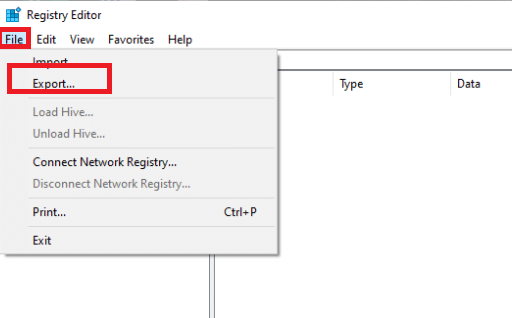
5. Poté zadejte Název souboru. Pod Exportní rozsah, vybrat Všechno a klikněte Uložit.

6. Přejděte na následující umístění v Editor registru.
HKEY_CURRENT_USER\Software\Microsoft\Office
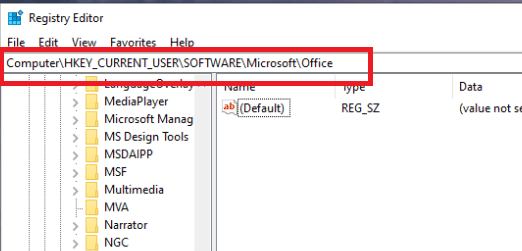
7. Klikněte pravým tlačítkem myši na podklíčích Slovo a Vynikat a vyberte Vymazat k jejich odstranění.
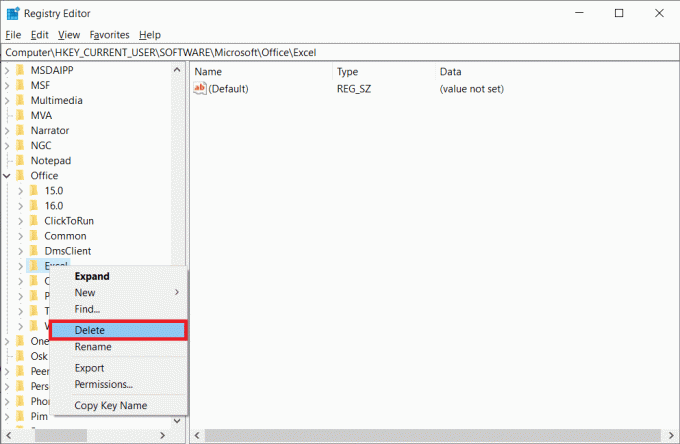
8. Poté otevřete podsložky 8,0, 9,0, 10,0, 11,0 a 12,0, a vymazat podklíče Vynikat a Slovo.
Poznámka 1: Pokud máte potíže s aplikací Word, odstraňte podklíč Slovoa pokud máte potíže s oběma, smažte oba Slovo a Vynikat.
Poznámka 2: Pokud nemůžete najít tyto podsložky, vyhledejte jiné verze, jako je 15,0 a 16,0.

9. Klikněte na Ano pro potvrzení smazání klíče.
10. Podobně, vymazat a podklíče označené Slovo a Vynikat v cestě
HKEY_LOCAL_MACHINE\SOFTWARE\Wow6432Node\Microsoft\Office.

11. Nakonec zavřete Editor registru okno.
Přečtěte si také:Jak zabránit otevírání Microsoft Teams při spuštění
Metoda 7: Odstraňte dočasné soubory
Aplikace ukládají určitá data do mezipaměti, aby se zlepšila rychlost načítání a uživatelská zkušenost. Tato mezipaměť se však může časem poškodit a narušit tak klíčové funkce systému. Příliš mnoho dat v mezipaměti také způsobuje tuto chybu nevracení paměti. V důsledku toho smažete všechny dočasné soubory v počítači, jak je znázorněno v níže uvedených krocích, abyste opravili chybu stdole32.tlb.
1. lis klávesy Windows + R současně spustit Dialogové okno Spustit.
2. Typ %temp% a zasáhnout Zadejte klíč otevřít dočasná složka.

3. Chcete-li vybrat všechny soubory, stiskněte Klávesy Ctrl + A a pak Klávesy Shift + Delete k jejich úplnému odstranění.

Metoda 8: Přejmenujte instalační soubor
Přejmenování instalačního souboru vám může za určitých okolností pomoci tento problém obejít. Tento problém s Excelem lze vyřešit tímto způsobem. Jako příklad,
1. zmáčkni Klávesy Windows + I otevřít Průzkumník souborů.
2. Přejděte do následujícího umístění cesta.
C:\Program Files\Common Files\microsoft shared\OFFICEX\Office Setup Controller
Poznámka 1: Pokud nemůžete přejít na tuto cestu, zkuste následující cestu.
C:\Program Files (x86)\Common Files\microsoft shared\OFFICEX\Office Setup Controller
Poznámka 2: The X musí být nahrazeno verze Microsoft Office nainstalovaný ve vašem systému.

3. Nyní, klikněte pravým tlačítkem myši na instalační soubor a vyberte Přejmenovat.
Poznámka: Přejmenujte soubor na něco jiného než Založit.
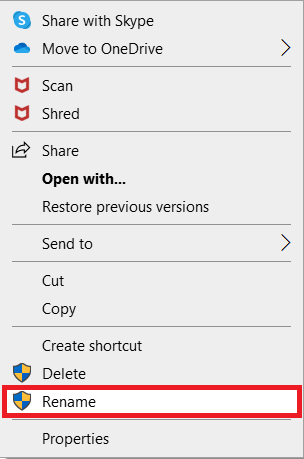
4. Potvrdit případné výzvy.
5. Když narazíte na chybu, spusťte program a vyberte OK.
Přečtěte si také:Jak zamknout nebo odemknout buňky v aplikaci Excel
Metoda 9: Odinstalujte poslední aktualizace
Všechny předchozí nekompatibilní aktualizace na vašem počítači se systémem Windows 10 nemusí také způsobit tento problém. Proto vám doporučujeme odinstalovat poslední aktualizace nainstalované ve vašem počítači, abyste vyřešili chybu Excel stdole32.tlb. Úkol je velmi snadné provést a kroky jsou znázorněny následovně.
1. Udeř klíč Windows a typ Kontrolní panel. Poté klikněte na OTEVŘENO jak je znázorněno.
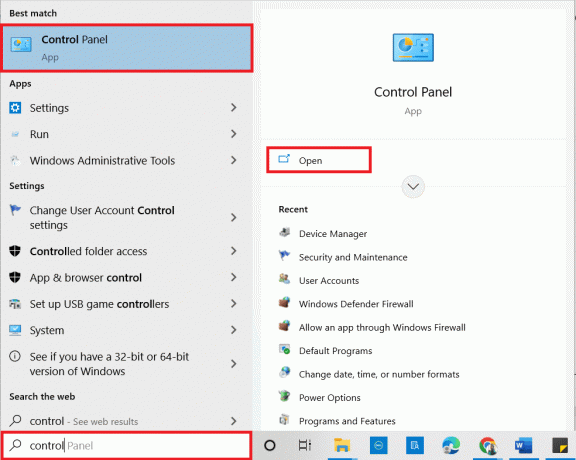
2. Nastav Zobrazit podle tak jako Kategorie.
3. Nyní klikněte na Odinstalujte program možnost pod Programy menu, jak je znázorněno.

4. Klikněte na Zobrazit nainstalované aktualizace v levém podokně, jak je znázorněno.
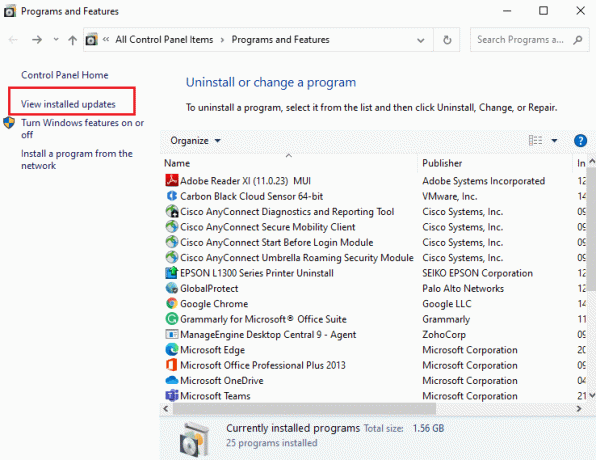
5. Nyní vyhledejte a vyberte nejnovější aktualizaci odkazem na Instalováno na datum a klikněte na něj Odinstalovat možnost, jak je uvedeno níže.
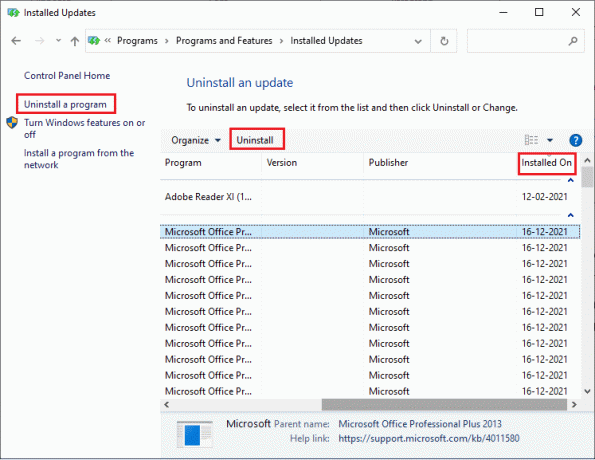
6. Nakonec potvrďte jakoukoli výzvu a restartujte počítač.
Metoda 10: Přeinstalujte Microsoft Office
Mnoho lidí zažívá tuto chybu stdole32.tlb kvůli nedokončené instalaci vadné aplikace Microsoft Office. V důsledku toho se doporučuje Office zcela odstranit a poté jej znovu nainstalovat, jakmile jej získáte z oficiálního webu společnosti Microsoft. Ruční odinstalace aplikace nevymaže z počítačů žádné zbytkové součásti. Chcete-li odebrat Office z počítače, postupujte takto:
1. zmáčkni Klávesy Windows + I současně otevřít Nastavení.
2. Vybrat Aplikace.
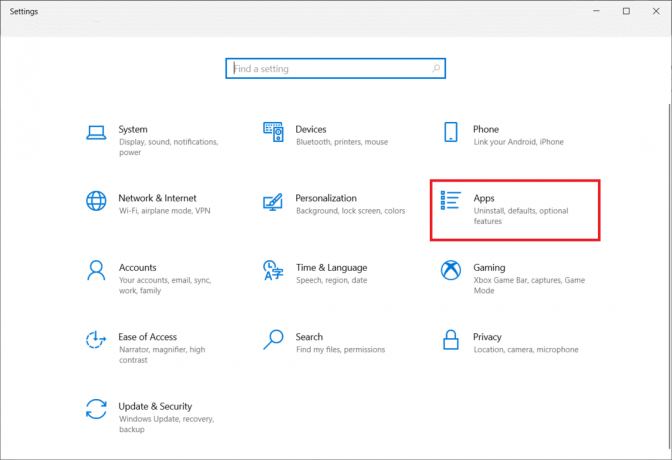
3. Přejděte dolů a klikněte na Microsoft Office.

4. Klikněte na Odinstalovat.

5. Klikněte na Odinstalovat ve vyskakovacím okně Ano z vyskakovacího okna.
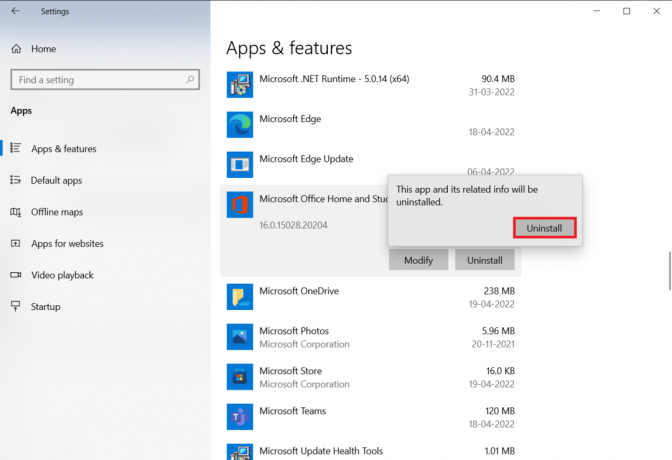
6. Pak, restartujte PC.
7. Stažení Microsoft Office z oficiální webové stránky.
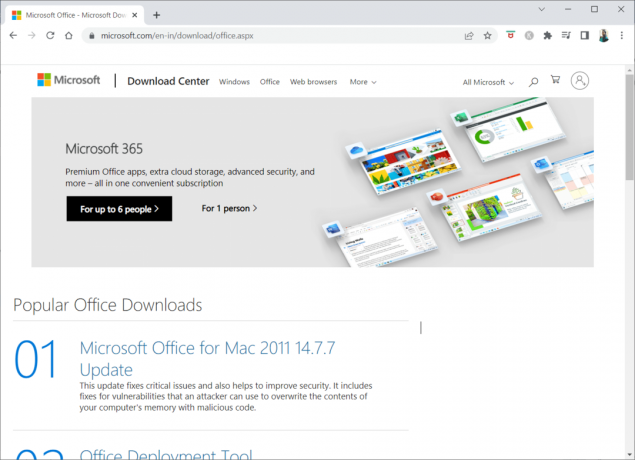
Přečtěte si také:Jak zmrazit řádky a sloupce v Excelu
Metoda 11: Proveďte obnovení systému
Pokud pro vás žádná z těchto metod nepomohla, obnovte počítač na předchozí verzi jako poslední možnost. Chcete-li tak učinit, postupujte podle našeho průvodce na Jak používat nástroj Obnovení systému v systému Windows 10 a implementujte pokyny, jak je ukázáno. Na konci bude váš počítač obnoven do předchozího stavu, kdy nebude čelit vůbec žádným chybám.

Po obnovení počítače se systémem Windows 10 zkontrolujte, zda byla chyba vyřešena.
Doporučeno:
- Oprava Microsoft Store nefunguje ve Windows 10
- Opravit chybu Windows 10 File Explorer Working on it
- Jak nastavit obrázek na pozadí pro Microsoft Word
- Jak upravit soubor VCF v systému Windows 10
Doufáme, že pro vás byly tyto informace užitečné a že jste je dokázali vyřešit stdole32.tlb chyba. Dejte nám prosím vědět, která technika byla pro vás nejpřínosnější. Máte-li jakékoli dotazy nebo připomínky, použijte prosím níže uvedený formulář.